Kaip naudoti universalų nuotolinio valdymo pultą su Apple TV
Ką žinoti
- Naudodami Apple TV nuotolinio valdymo pultą pasirinkite Nustatymai Apple TV ekrane. Pasirinkite Nuotolinio valdymo pultai ir įrenginiai > Sužinokite nuotoliniu būdu.
- Universaliajame nuotolinio valdymo pulte pasirinkite Pradėti. Paspauskite ir palaikykite Aukštyn nuotolinio valdymo pultelio mygtuką, kol užsipildys eigos juosta. Vykdykite ekrane pateikiamus nurodymus.
- Pavadinkite nuotolinio valdymo pultą ir pasirinkite padaryta. Pasirinkite Nustatykite atkūrimo mygtukus Norėdami priskirti paleisti, pristabdyti, sustabdyti, atsukti atgal ir sukti pirmyn.
Šiame straipsnyje paaiškinama, kaip sukonfigūruoti universalų televizoriaus nuotolinio valdymo pultą, kad jis veiktų su Apple TV.
Kaip sukonfigūruoti universalų nuotolinio valdymo pultą naudojant „Apple TV“.
The Apple TV nuotolinio valdymo pultas yra puikus, bet turi savo apribojimų. Jei norite valdyti „Blu-ray“ grotuvą ir kitus prijungtus įrenginius vienu nuotolinio valdymo pultu, tikslinga konfigūruoti savo Apple TV su universalus nuotolinio valdymo pultas.
Nuotolinio valdymo pulto nustatymo veiksmai priklauso nuo prekės ženklo, todėl skaitykite su juo pateiktą vadovą. Įjunkite naują nuotolinio valdymo pultą ir atlikite šiuos veiksmus, kad sukonfigūruotumėte universalųjį nuotolinio valdymo pultą Apple TV.
-
Naudodami dabartinį Apple TV nuotolinio valdymo pultą pasirinkite Nustatymai „Apple TV“ pagrindiniame ekrane.

-
Pasirinkite Nuotolinio valdymo pultai ir įrenginiai.
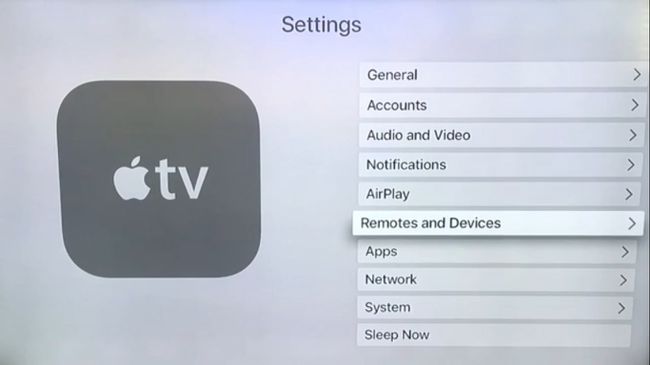
-
Pasirinkite Sužinokite nuotoliniu būdu.
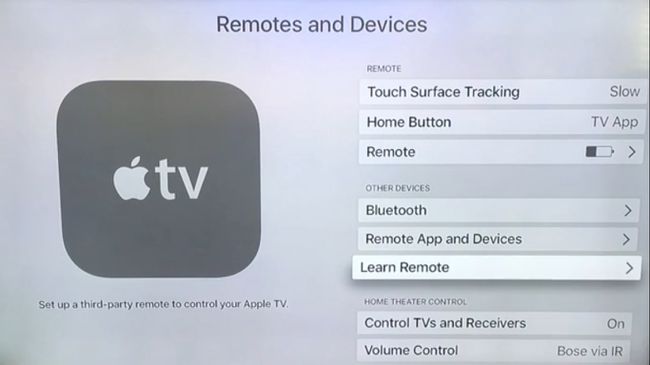
-
Naudodami universalųjį nuotolinio valdymo pultą pasirinkite Pradėti.
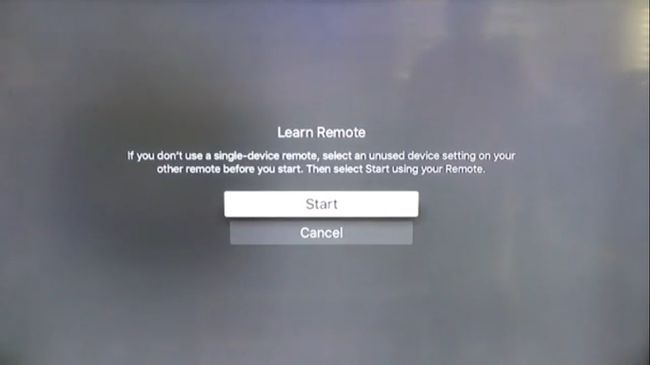
Jei tai neveikia, įsitikinkite, kad nuotolinio valdymo pultas įjungtas ir ar naudojate naują įrenginio nustatymą.
-
Paspauskite ir palaikykite Aukštyn nuotolinio valdymo pulto mygtuką, kol pažangos juosta bus pilna.
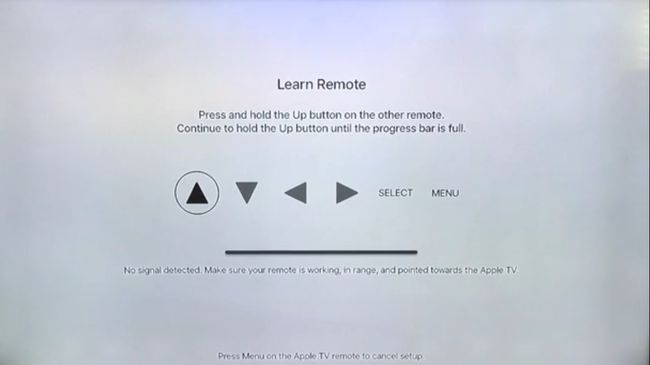
-
Vykdykite ekrane pateikiamas instrukcijas, kad užbaigtumėte mygtukų priskyrimą.
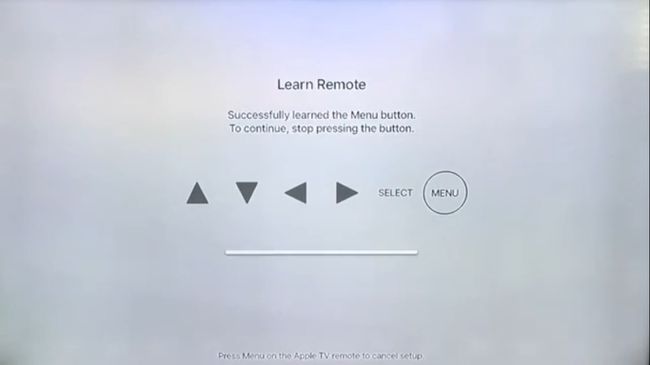
Jei gausite a Negauta jokio signalo pranešimą, įsitikinkite, kad tarp nuotolinio valdymo pulto ir Apple TV nėra jokių objektų.
-
Jei norite, įveskite nuotolinio valdymo pulto pavadinimą ir pasirinkite padaryta.
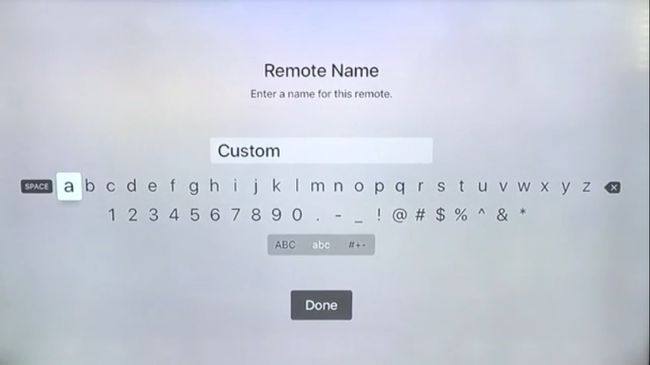
-
Pasirinkite Nustatykite atkūrimo mygtukus Norėdami priskirti mygtukus Leisti, Pauzė, Sustabdyti, Atsukti atgal ir Greitas sukimas pirmyn.
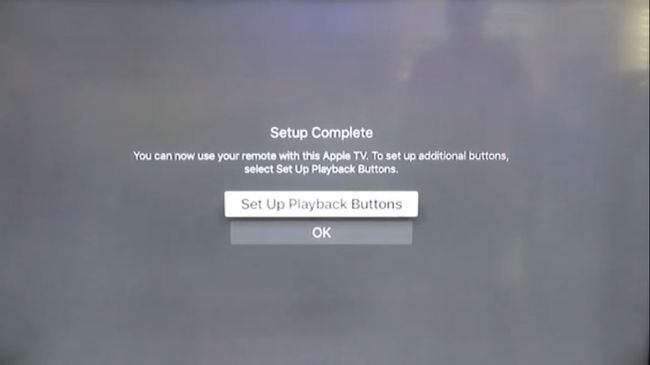
Baigę šį procesą galėsite naudoti universalų nuotolinio valdymo pultą, kad galėtumėte valdyti daugumą Apple TV funkcijų.
Trikčių šalinimas ir sprendimai
Jei anksčiau su „Apple TV“ nustatėte kitą nuotolinio valdymo pultą, galite gauti a Mygtukas jau išmoktas pranešimą, kai bandote nustatyti naują. Galite atsieti seną nuotolinio valdymo pultą, net jei nebeturite įrenginio, apsilankę „Apple TV“ nustatymuose.
Ar visi universalūs nuotolinio valdymo pultai suderinami su „Apple TV“?
Apple TV suderinamas su dauguma universalių infraraudonųjų spindulių (IR) nuotolinio valdymo pultai. Tačiau ne kiekvienas nuotolinio valdymo pultas palaiko „Apple TV“, todėl prieš pirkdami pasidomėkite internete.
Galite naudoti tik Siri balso atpažinimo ir jutiklinės dalies funkcijos su oficialiais Apple TV nuotolinio valdymo pultais.
